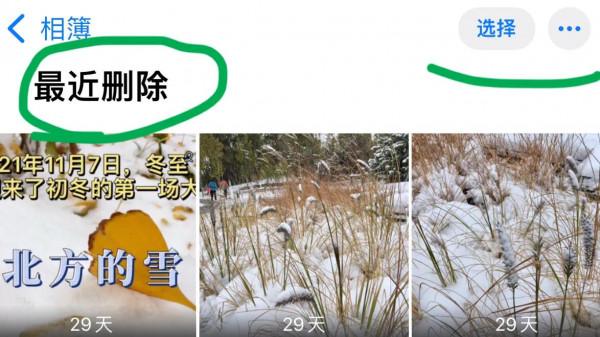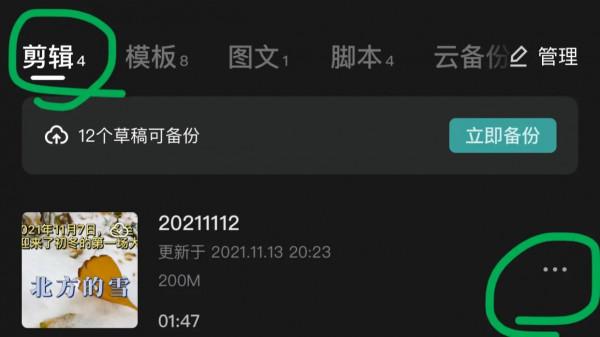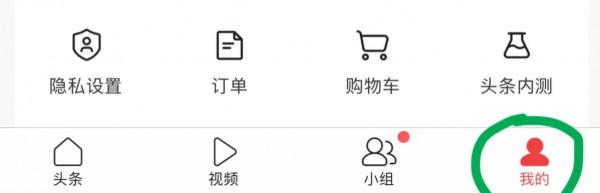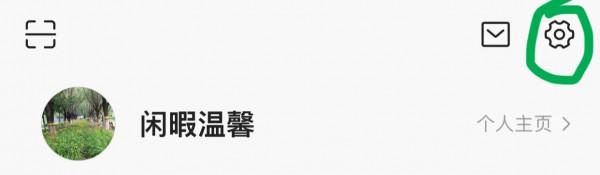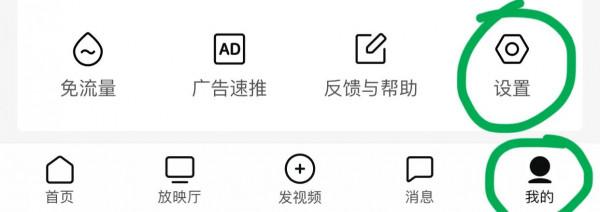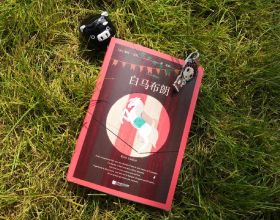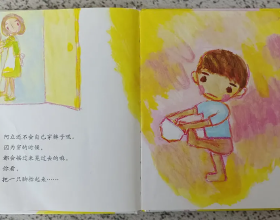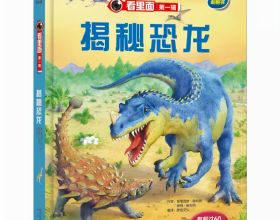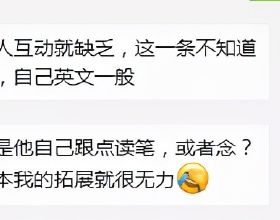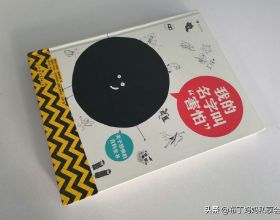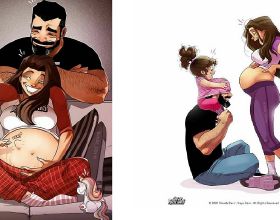錄製、製作和釋出影片都需佔用很大的記憶體,久而久之,容易造成手機卡頓,影響手機使用功能。下面就介紹幾種釋放手機記憶體的簡單方法。
1、手機相簿:清理“最近刪除”資料夾內容;
2、剪映app:“雲備份”需要儲存的影片原稿;刪除編輯的影片檔案;清理快取;
3、頭條app:清理快取;
4、西瓜影片app:刪除“草稿箱”內容;清理快取。
下面對各項內容進行詳細說明:
一、手機相簿:清理“最近刪除”資料夾內容
手機中的圖片和影片刪除後,會自動儲存到“最近刪除”資料夾,系統在29天后徹底刪除。影片和圖片檔案比較大,佔據很大記憶體空間。
清理“最近刪除”資料夾內容操作步驟:
1、開啟“照片”圖示,進入“相簿”,向上拖動螢幕,定位到底部的“最近刪除”;
2、點選“最近刪除”,進入“最近刪除”頁面。
注:照片和影片在系統徹底刪除前會顯示剩餘天數,之後將永久刪除;
3、點選右上角“選擇”按鈕,進入“選擇專案”頁面;
4、點選左下角的“全部刪除”,系統會顯示刪除確認資訊。確認後,會徹底刪除所有內容。
注:a、如果點選右下角的“全部恢復”,經再次確認後,會把所有內容恢復到“相簿”中。
b、在任意頁面,點選“取消”,恢復到上一個頁面。
5、如果只想對某個圖片或影片進行操作,可直接點選圖案,然後選擇“刪除”或“恢復”,如果不進行操作,可點選左上角“ < ”圖示回退到上一個頁面。選擇“刪除”或“恢復”會有相應的提示資訊。
二、剪映app:“雲備份”需要儲存的影片原稿;刪除編輯的影片檔案;清理快取;
剪映app是製作影片的專用工具,在製作過程中會佔用大量的記憶體空間。可以採取以下方式進行記憶體清理。
(一)、首先對需要儲存的影片專案進行“雲備份”;
(二)、刪除影片;
(三)、清理app快取。
具體步驟如下:
(一)、對需要儲存的影片專案進行“雲備份”:
1、開啟剪映app,找到“立即備份”;
2、點選“立即備份”,進入選擇備份影片的介面;
3、點選要備份的影片處,可以一次選擇多個影片或全選;
4、點選頁面底部的“立即備份”,備份開始,在頁面可以看到影片備份的提示資訊;
5、可以點選“檢視”,檢視影片備份進度,可以暫停或取消備份;
6、繼續備份後影片備份完成,資料上傳至app雲端,可以檢視雲備份內容。
雲備份內容可隨時下載到本地,也可在電腦端登入剪映,並下載儲存至電腦。
(二)、刪除影片:
1、點選影片對應的創作條目,顯示本地影片列表;
2、找到已備份的影片,點選影片右側的“...",點選“刪除”,在進行刪除確認後即可刪除影片。
(三)、清理app快取:
1、點選剪映app右上角的“設定”;
2、找到“清理快取”項,點選後出現提示資訊,點選“確定”即可。清理快取不會影響影片檔案。
三、頭條app:清理快取
1、開啟頭條app,點選右下角“我的”;
2、點選右上角的“設定”圖示;
3、找到“清理快取”項,對快取進行清理。清理快取不會影響檔案。
四、西瓜影片app:刪除“草稿箱”內容;清除快取。
(一)、刪除“草稿箱”內容:
1、開啟西瓜影片app,點選右下角“我的”;
2、找到“內容管理”並點選,進入“內容管理”頁面;
3、點選右上角“草稿箱”,進入“草稿箱”頁面;
4、點選待刪除草稿右側的三個點“...",
5、點選”刪除“項,在進行確認刪除後,即可刪除草稿。
(二)、清除快取:
1、在“我的”頁面,向上拖動螢幕找到下方的“設定”項;
2、點選“設定”進入設定頁面;
3、點選“清理快取”項,在進行確認後對快取進行清理。清理快取不會影響檔案。
我們在整理、製作和釋出影片時會佔用手機大量記憶體,以上內容是解決這些問題的方法和步驟。對重點內容進行備份,對重複產生的草稿檔案及時刪除,清理快取檔案,解決手機因記憶體不足造成的卡頓問題。
在影片和圖片刪除過程中,認真仔細操作,避免因操作不當導致失誤。用少量的圖片或影片進行操作測試也不失為一個好辦法。